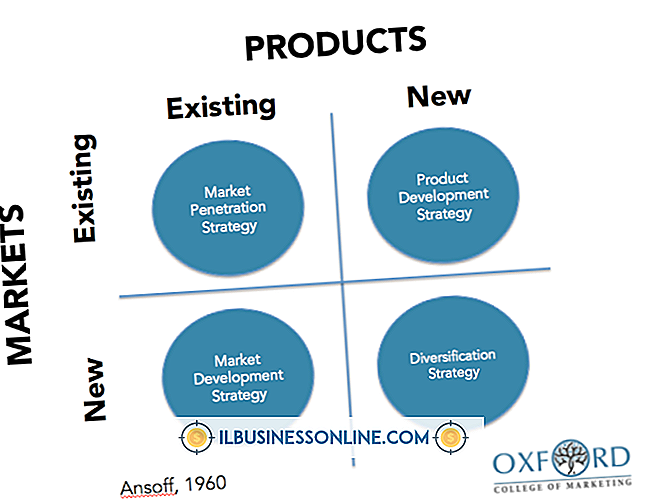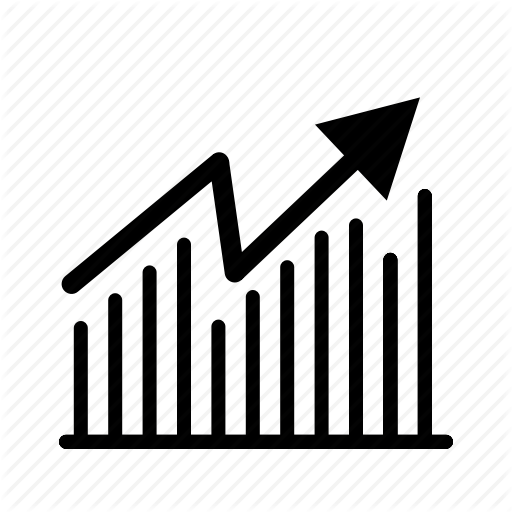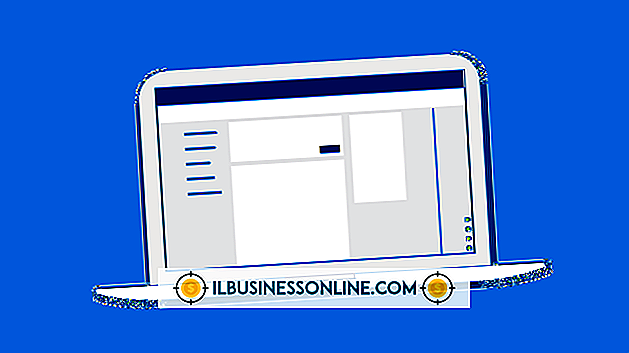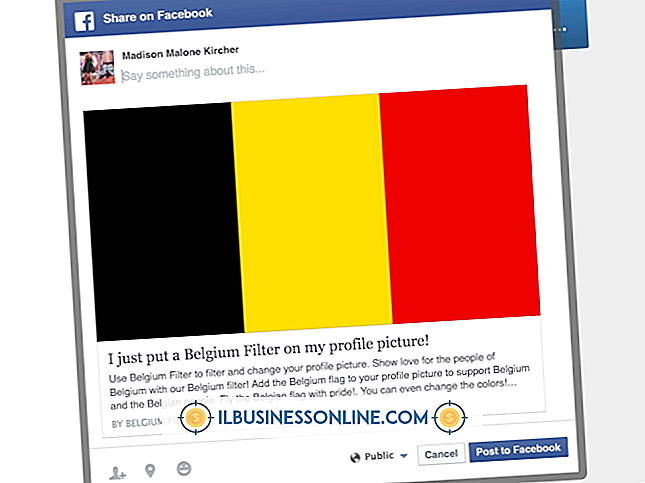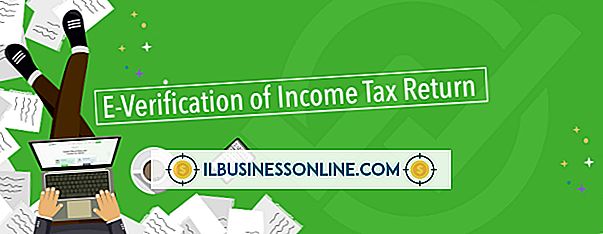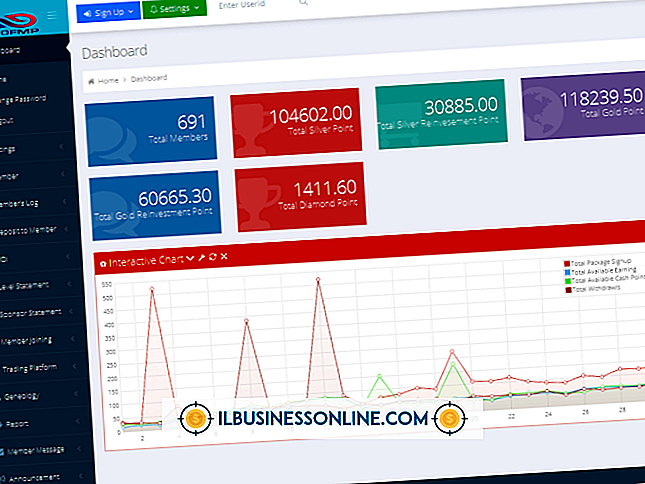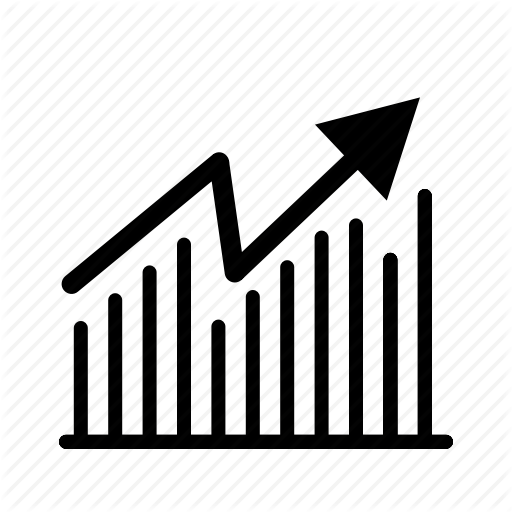Jak wpisać na dwóch arkuszach jednocześnie w programie Excel

Program Microsoft Excel pomaga grupować wszystkie otwarte arkusze kalkulacyjne w jedno okno na komputerze, aby zaoszczędzić miejsce na pulpicie. Ale ta przydatna funkcja może sprawić, że edytowanie wielu skoroszytów lub arkuszy roboczych będzie denerwujące, gdy będziesz zmuszony przełączać się między arkuszami w oknie Excela. Dostępne są wbudowane opcje widoku, które umożliwiają dostosowanie arkuszy roboczych lub skoroszytów, które widzisz i ich rozmieszczenie, dzięki czemu możesz wpisywać dane na więcej niż jednym arkuszu bez konieczności ciągłego przełączania widoków.
1.
Otwórz arkusze kalkulacyjne, które chcesz edytować w Excelu. Domyślnie każdy arkusz kalkulacyjny jest otwierany jako zmaksymalizowane okno podrzędne w oknie Excel. Zobaczysz każdy arkusz kalkulacyjny jako osobny element na pasku zadań systemu Windows, ale możesz wyświetlać tylko jeden arkusz w zmaksymalizowanym widoku programu Excel. Każdy arkusz kalkulacyjny jest otwierany jako okno w oknie Excel.
2.
Kliknij kartę "Widok", a następnie kliknij przycisk "Wyświetl obok siebie" w grupie "Okno". Excel rozmieści arkusze, aby można je było wyświetlić razem.
3.
Kliknij ponownie przycisk "Wyświetl obok siebie", jeśli chcesz wyświetlić tylko jeden arkusz na raz w oknie programu Excel.
Wskazówka
- Otwórz drugą instancję tego samego skoroszytu, aby przejrzeć różne sekcje tego samego arkusza w tym samym czasie lub różne arkusze w skoroszycie. Na karcie Widok w sekcji Windows kliknij "Nowe okno". Drugie okno wyświetli inny widok aktywnego skoroszytu. Następnie możesz spojrzeć na inne miejsce w arkuszu lub przełączyć się do innego arkusza w skoroszycie. Opcja synchronicznego przewijania spowoduje, że widoki obu arkuszy kalkulacyjnych zostaną zablokowane, więc jeśli chcesz samodzielnie nawigować w oddzielnych oknach, wyłącz tę funkcję na karcie Widok.